Microsoft Word'de Açılır Liste Nasıl Oluşturulur
Microsoft Office Microsoft Word Verimlilik Kahraman / / August 27, 2021

Son Güncelleme Tarihi
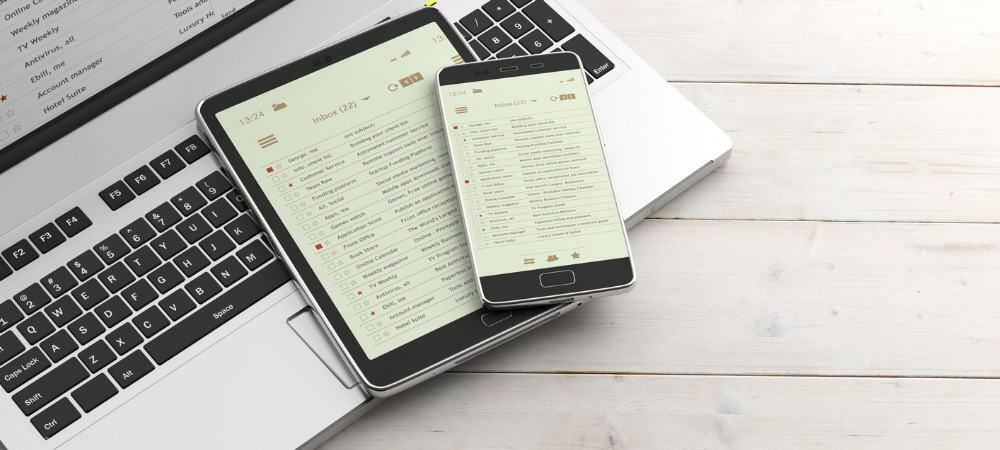
Word'de bir açılır liste ekleyerek veri girişini kolaylaştırın veya yazım hataları gibi sorunlardan kaçının. Sadece bir dakika sürer ve size nasıl olduğunu göstereceğiz.
Uzun yapmana gerek yok, Microsoft Word'de doldurulabilir form form kontrollerinden yararlanmak için. Açılır liste gibi bir şey eklemek istediğiniz yalnızca bir veya iki noktanız olabilir. Bu, sizin veya okuyucunuzun sağladığınız seçeneklerden bir öğe seçmesine olanak tanır. Veri girişi ve yazım hatalarıyla ilgili hataların ortadan kaldırılmasına yardımcı olabilir.
Burada, bir Word belgesine basit bir açılır listenin nasıl ekleneceğini göstereceğiz.
Açılır Form Denetimini Ekle
Word'de form denetimleriyle çalışmak için Geliştirici sekmesini kullanmanız gerekir. Bu sekmeyi görmüyorsanız, nasıl yapılır sayfamızı takip ederek kolayca ekleyebilirsiniz, Microsoft Office Şeridinde Geliştirici Sekmesi Nasıl Etkinleştirilir.
- İmlecinizi, açılır listeyi eklemek istediğiniz belgeye yerleştirin.
- şuraya git geliştirici sekmesini tıklayın ve Açılır Liste İçerik Kontrolü buton.
- Denetimin belgenize "Bir öğe seçin" içeren bir kutu olarak geldiğini göreceksiniz. içeri. Ardından listeyi oluşturmaya geçebilirsiniz.

Açılır Listeyi Oluşturun
Ardından, liste öğelerini ekleyecek, kontrole bir ad verecek ve tercihinize göre birkaç ayar daha yapacaksınız. Kontrolü seçin, geliştirici sekmesini tıklayın ve Özellikler şeridin Denetimler bölümünde.
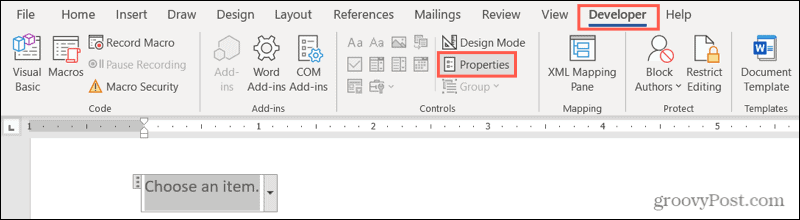
Liste ayrıntılarınız için hazır olan İçerik Kontrol Özellikleri penceresi açılacaktır.
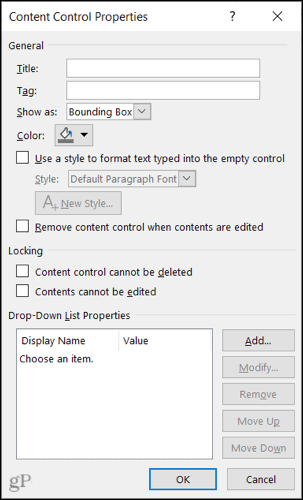
Başlık ve Etiket: Liste için kullanmak istediğiniz Başlığı ve isteğe bağlı olarak bir Etiketi girin.
Olarak göstermek: Varsayılan olarak, bu Sınırlayıcı Kutu olarak ayarlanmıştır. İsterseniz Başlangıç/Bitiş Etiketleri ile görüntülenecek şekilde değiştirebilirsiniz.

Renk ve Stil: Kontrolünüze renk veya belirli bir stil vermek istiyorsanız, sıradakileri seçebilirsiniz.
Kontrolü kaldır: İsteğe bağlı olarak, içerik düzenlendiğinde sonraki kutucuğu işaretleyerek kontrolü kaldırabilirsiniz.
Kilitleme: Kontrol için iki kilitleme seçeneği göreceksiniz. Böylece, bu seçeneklerden birini veya her ikisini işaretleyerek silinmesini ve içeriğin düzenlenmesini kısıtlayabilirsiniz.
Liste Öğelerinizi Ekleyin
Son olarak, öğe listenizi ekleyeceksiniz. "Bir öğe seçin" ifadesini fark edeceksiniz. bir liste seçeneğidir. Tutabilir, tıklayarak düzenleyebilirsiniz değiştirveya tıklayarak silin Kaldırmak.
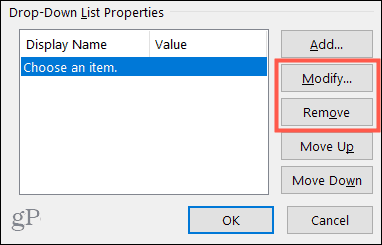
Ardından, tıklayın Ekle Bir liste öğesi eklemek için Görünen Adı yazarken Değer otomatik olarak girilecektir. Tıklamak Tamam bitirdiğinde. Ardından kalan liste öğelerinizi aynı şekilde eklemeye devam edin.
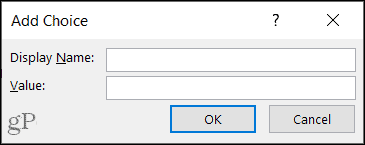
Tüm liste seçeneklerinize sahip olduğunuzda, bunları kullanarak yeniden düzenleyebilirsiniz. Yukarı Taşı ve Aşağı inmek sağdaki düğmeler.
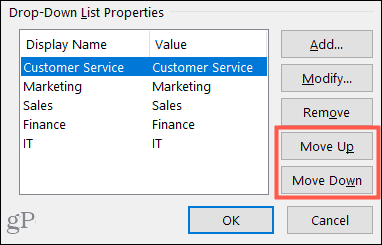
Listenizin kurulumundan memnun olduğunuzda, Tamam özelliklerini uygulamak için.
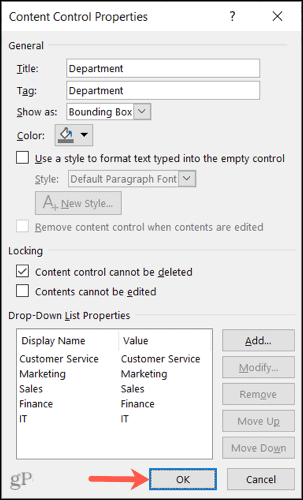
Ve hepsi bu kadar! Açılır listeyi kullanmak için tıklayın ve oku kullanarak bir seçenek belirleyin.
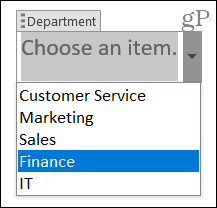
Word'de Açılır Liste Kullanarak Veri Girişi Seçeneklerini Sınırlayın
Açılır liste, basitlik veya veri girişi sorunlarını önlemek için Word'de kullanışlı bir form denetimidir. Kendiniz veya başkalarının seçebileceği yalnızca belirli öğelerin mevcut olduğundan emin olabilirsiniz.
Daha fazlası için, nasıl yapılacağına bir göz atın Word'deki formları özel alanlarla otomatikleştirin ya da nasıl basit bir Word kontrol listesi oluşturun.
Google Chrome Önbelleği, Çerezler ve Tarama Geçmişi Nasıl Temizlenir?
Chrome, tarayıcınızın performansını çevrimiçi olarak optimize etmek için tarama geçmişinizi, önbelleğinizi ve çerezlerinizi depolama konusunda mükemmel bir iş çıkarır. Onun nasıl...
Mağaza İçi Fiyat Eşleştirme: Mağazada Alışveriş Yaparken Çevrimiçi Fiyatlar Nasıl Alınır
Mağazadan satın almak, daha yüksek fiyatlar ödemeniz gerektiği anlamına gelmez. Fiyat eşleştirme garantileri sayesinde alışveriş yaparken online indirimlerden yararlanabilirsiniz...
Dijital Hediye Kartı ile Disney Plus Aboneliği Nasıl Hediye Edilir
Disney Plus'tan keyif alıyorsanız ve bunu başkalarıyla paylaşmak istiyorsanız, Disney+ Gift aboneliğini nasıl satın alacağınız aşağıda açıklanmıştır...
Google Dokümanlar, E-Tablolar ve Slaytlarda Belgeleri Paylaşma Kılavuzunuz
Google'ın web tabanlı uygulamalarıyla kolayca ortak çalışabilirsiniz. Google Dokümanlar, E-Tablolar ve Slaytlar'da izinlerle paylaşma rehberiniz burada...
